Triukšmo pašalinimas iš nuotraukų gali būti svarbi užduotis, ypač jei dirbate su nuotraukomis, kurios buvo padarytos ne pačiomis geriausiomis sąlygomis. Šioje pamokoje parodysiu, kaip taikyti veiksmingus triukšmo mažinimo būdus "Adobe Photoshop" programoje. Sužinosite, kaip naudoti standartinę triukšmo filtro funkciją ir galingesnius fotoaparato RAW filtrus. Taip pat pamatysime, kaip skriptai ir veiksmai gali sutaupyti jūsų laiko, kai turite daug nuotraukų, kurias reikia redaguoti.
Pagrindiniai dalykai
- Standartinis "Photoshop" triukšmo filtras ne visada yra geriausias pasirinkimas.
- Fotoaparato RAW filtras siūlo galingesnes triukšmo mažinimo parinktis.
- Naudodami veiksmus ir automatinį paketinį apdorojimą, galite sutaupyti laiko ir efektyviai redaguoti kelias nuotraukas.
- Naujesni "Photoshop" dirbtinio intelekto filtrai leidžia lengvai pašalinti triukšmą.
Žingsnis po žingsnio vadovas
1 žingsnis: standartinio triukšmo filtro "Photoshop" supratimas
Pirmiausia atidarykite triukšmingą vaizdą "Photoshop" programoje. Eikite į Filtrai > Triukšmo filtras ir pasirinkite parinktį Sumažinti triukšmą. Čia galite reguliuoti įvairius nustatymus, kad sumažintumėte triukšmą.
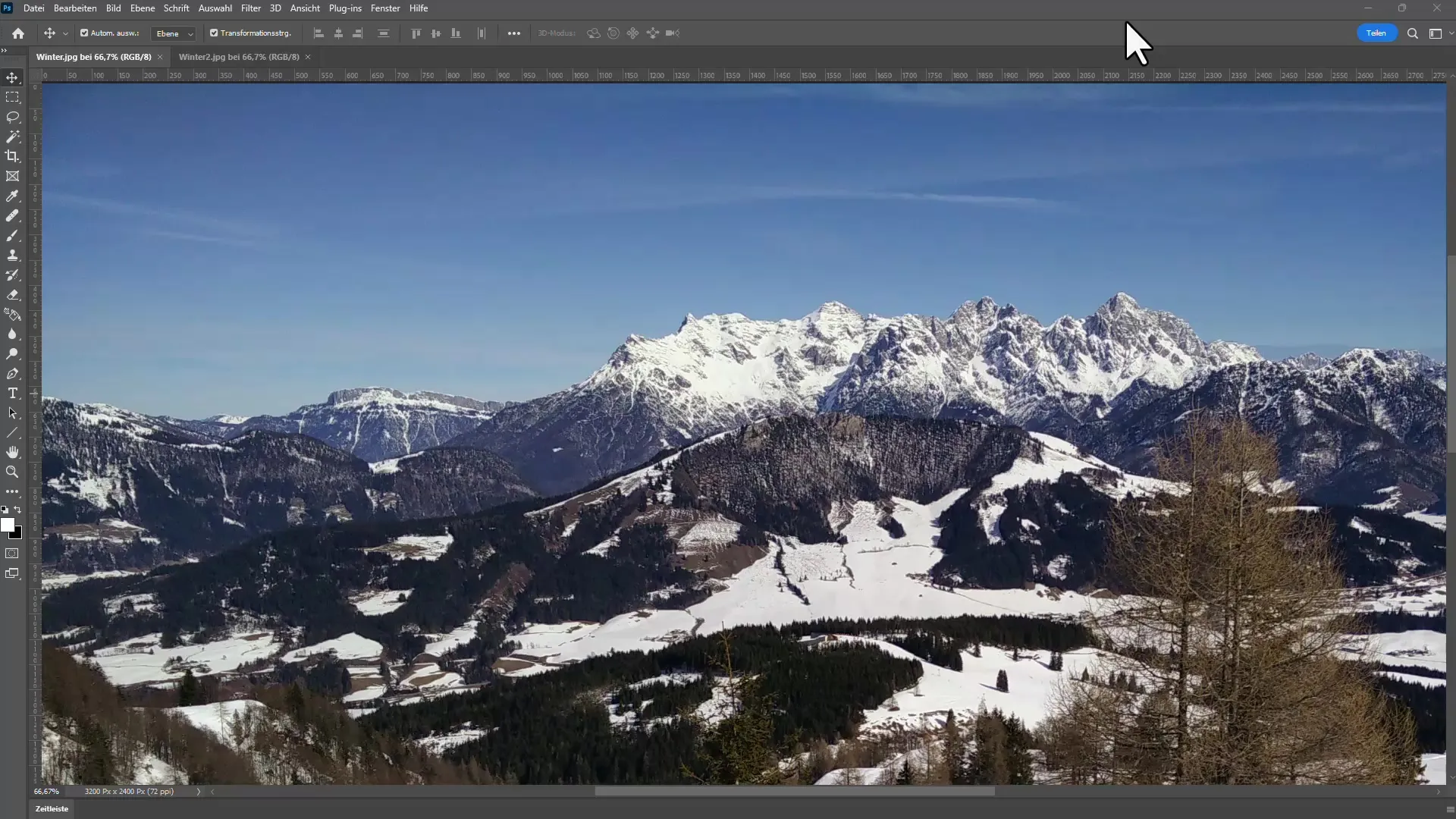
Pirmiausia pamatysite dialogą su triukšmo mažinimo parinktimis. Būtinai sureguliuokite parametrų Strength (stiprumas) ir Details (detalės) reikšmes. Jei padidinsite stiprumą, galite gerokai sumažinti triukšmą, tačiau gali nukentėti detalių ryškumas.
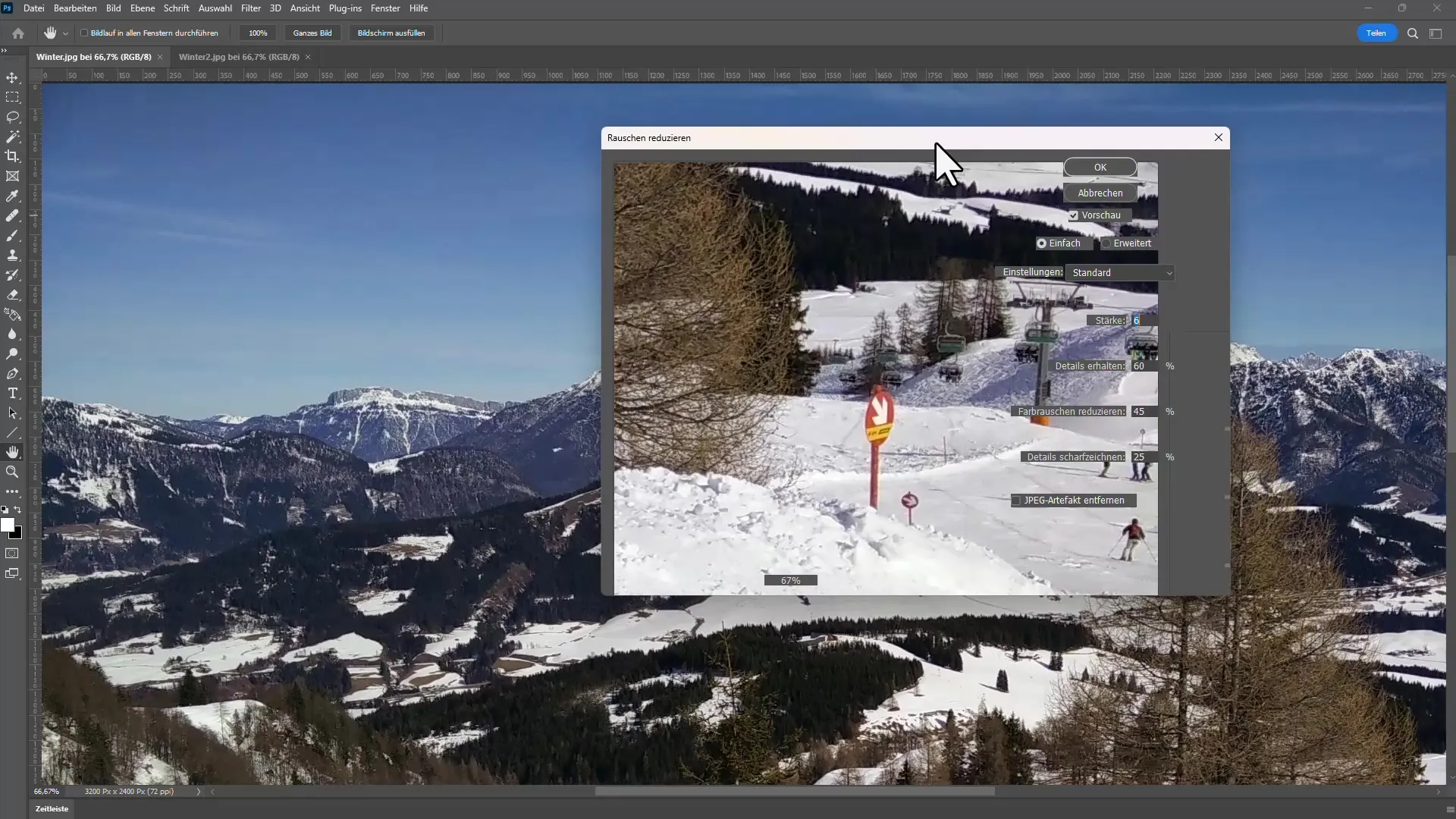
Išbandykite skirtingus nustatymus ir pamatykite poveikį. Svarbu rasti kompromisą tarp triukšmo ir detalių.
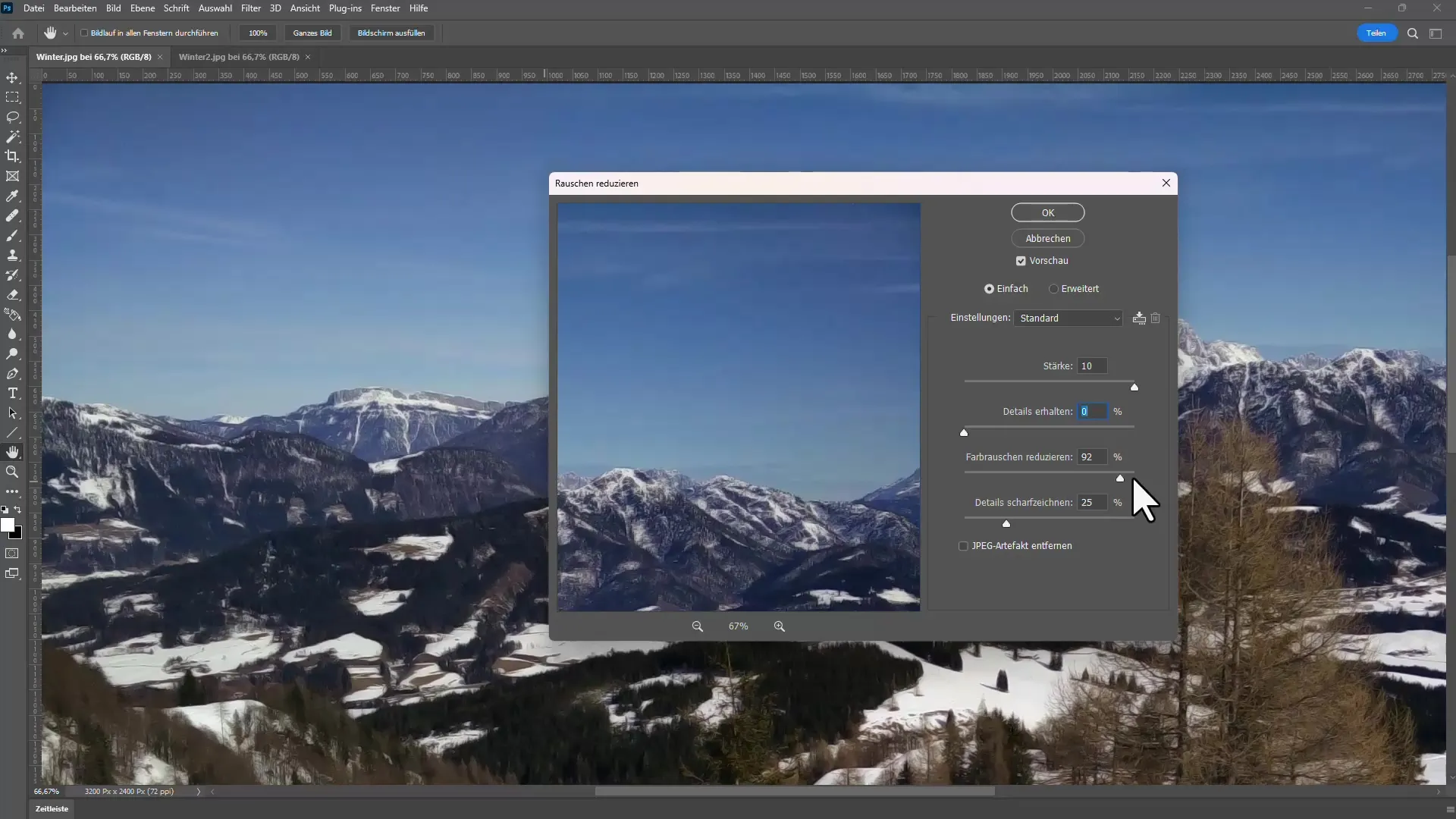
2 veiksmas: naudokite fotoaparato RAW filtrą
Fotoaparato RAW filtras siūlo geresnes triukšmo mažinimo galimybes, ypač jei naudojate RAW vaizdą. Dar kartą atidarykite vaizdą ir eikite į Filtras > Fotoaparato RAW filtras.
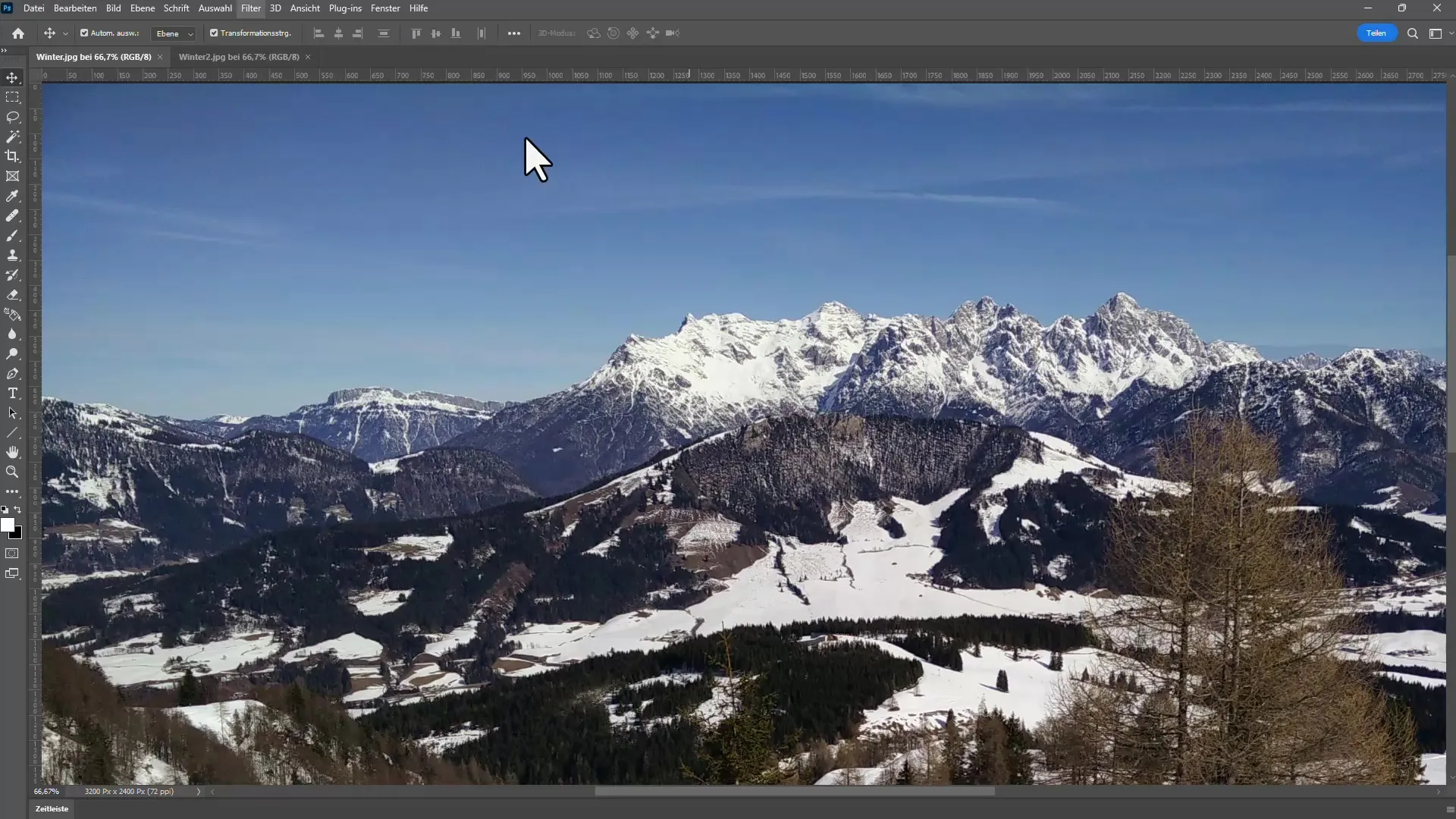
Čia matysite triukšmo mažinimo parinktis, esančias skiltyje Detalės. Eksperimentuokite su šiais nustatymais ir stebėkite vaizdo kokybės pokyčius. Greitai suprasite, kad rezultatai dažnai būna geresni nei naudojant standartinį metodą.
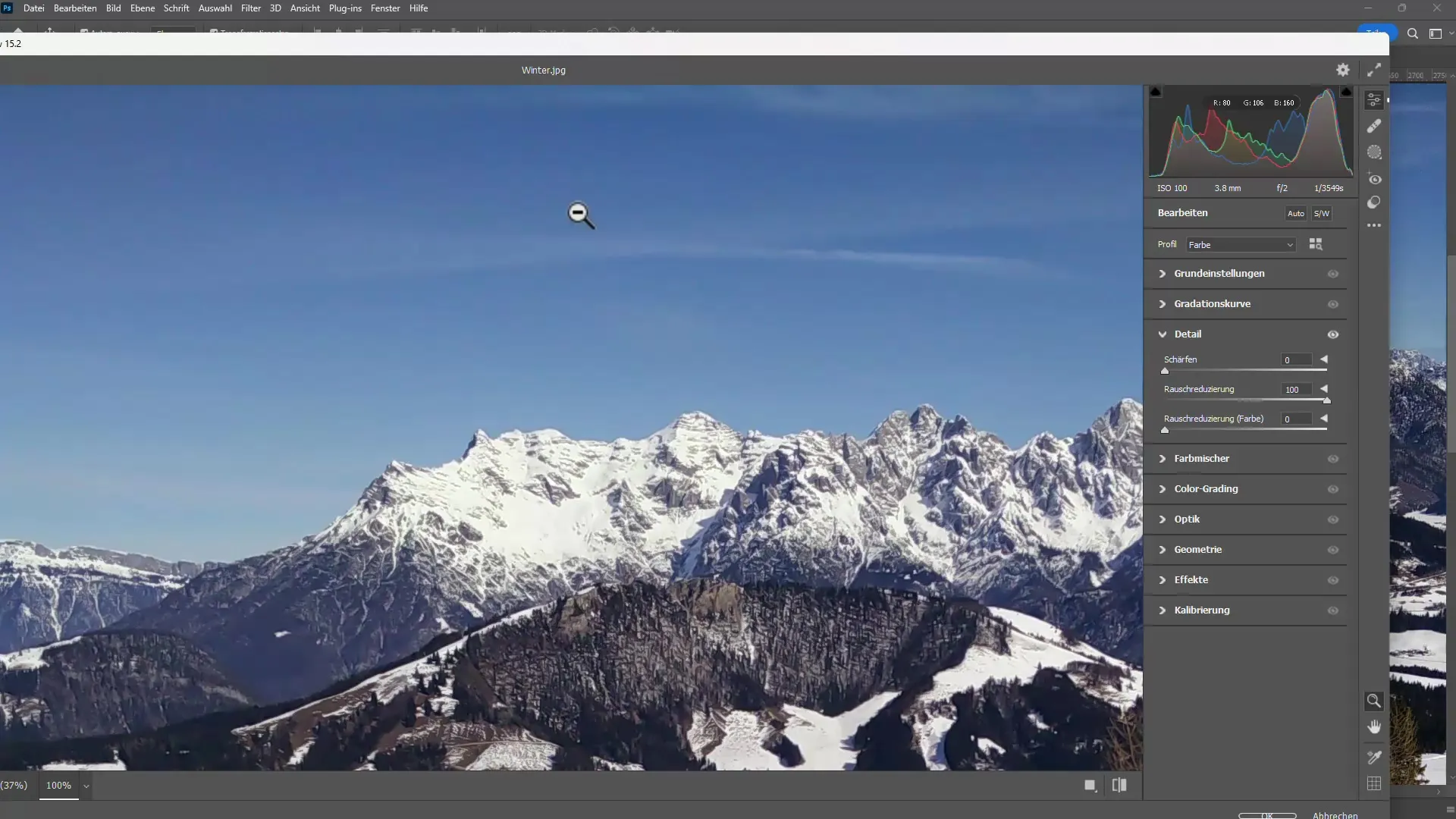
Įsitikinkite, kad ryškinimo ir triukšmo mažinimo valdikliai naudojami subalansuotu santykiu, kad pasiektumėte geriausių rezultatų. Per didelis ryškinimas gali lemti, kad triukšmas vėl taps matomas.
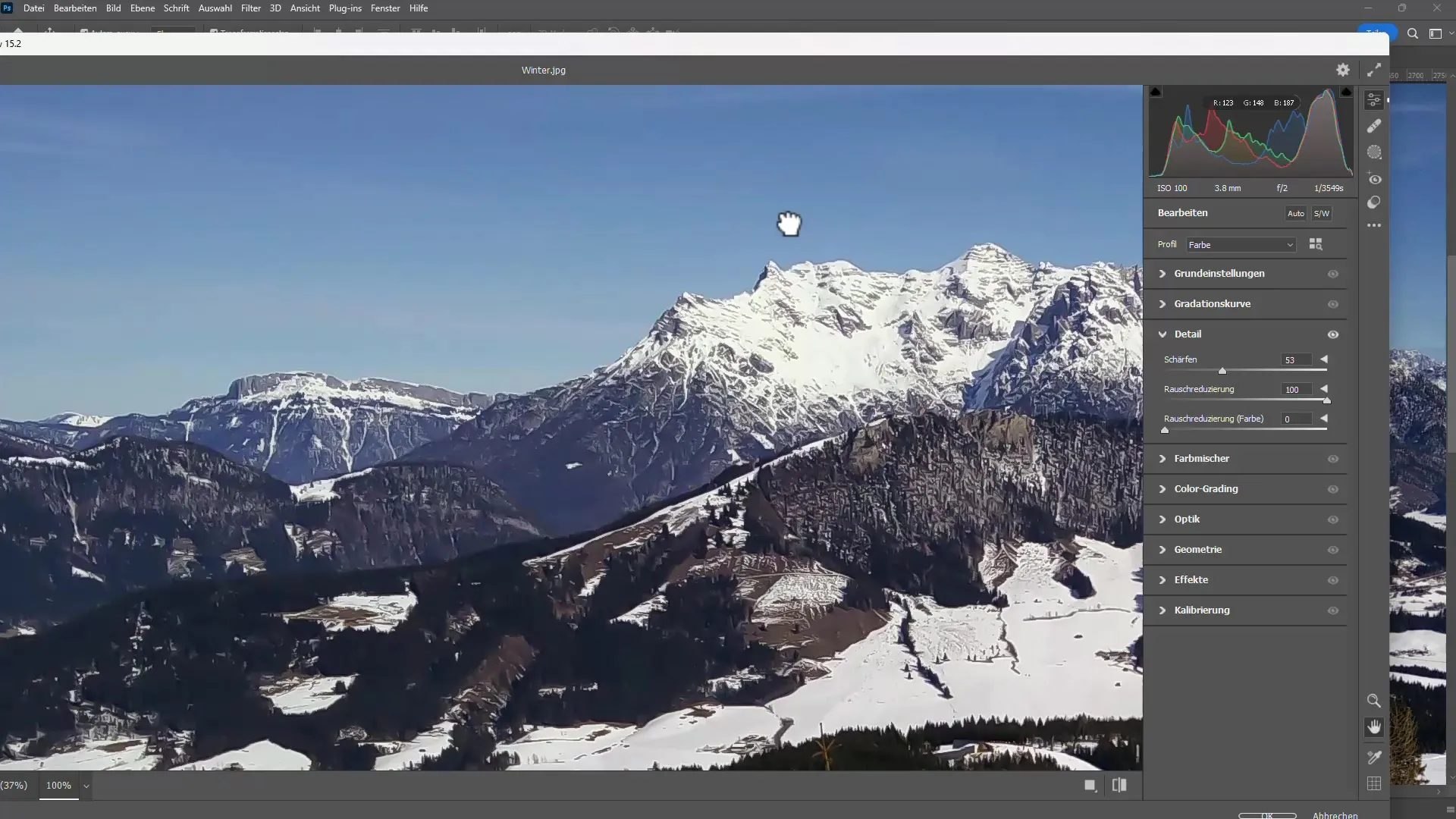
3 veiksmas: fiksuokite veiksmus ir naudokite paketinį apdorojimą
Jei norite redaguoti daug panašių vaizdų, tikslinga naudoti veiksmus "Photoshop" programoje. Eikite į " Window" > " Actions" ir sukurkite naują veiksmą. Pavadinkime jį, pavyzdžiui, " Pašalinti triukšmą".
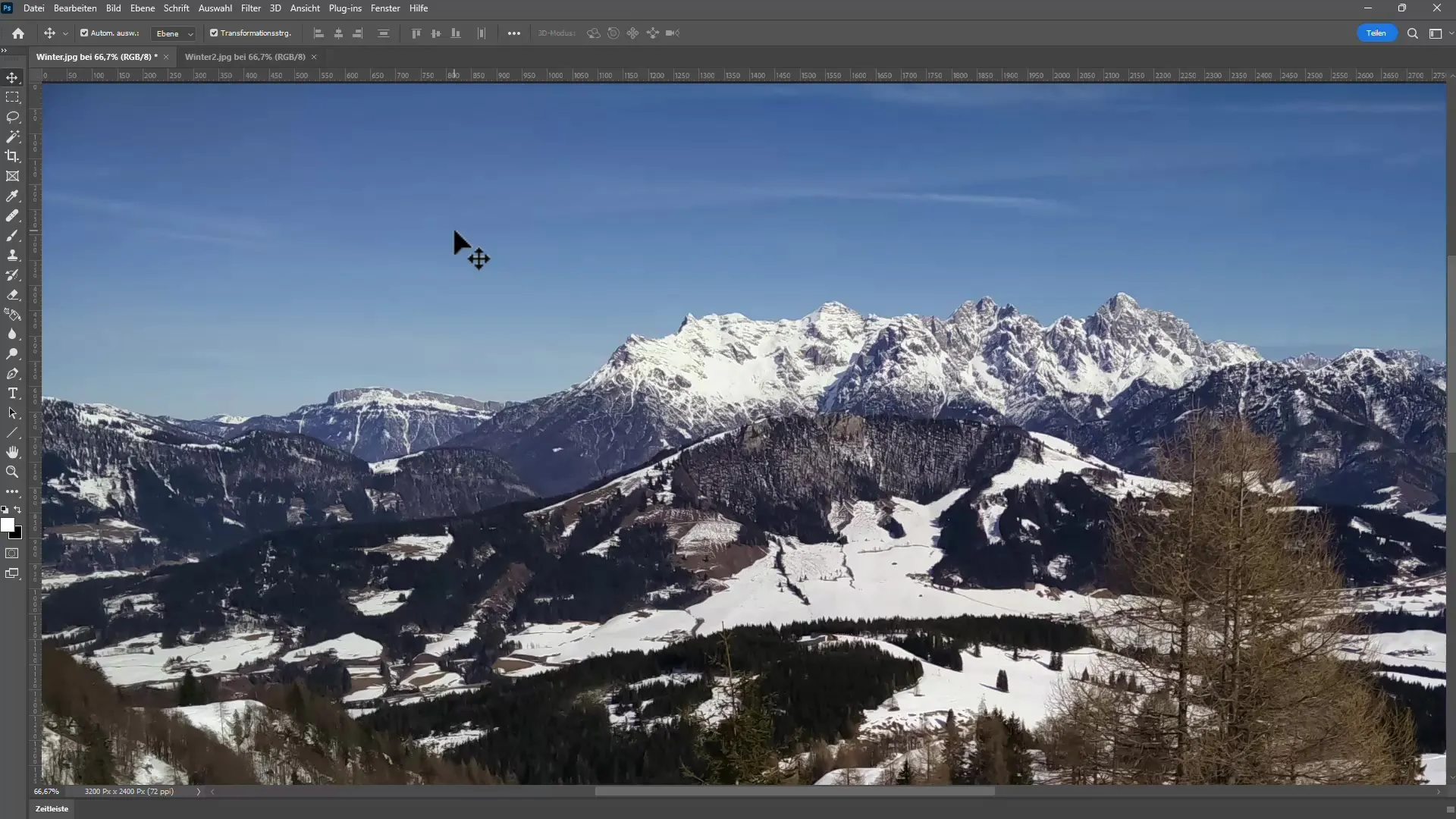
Pradėkite redaguoti vaizdą, kol veiksmas įrašomas. Taikykite fotoaparato RAW filtrą ir išsaugokite nustatymus.
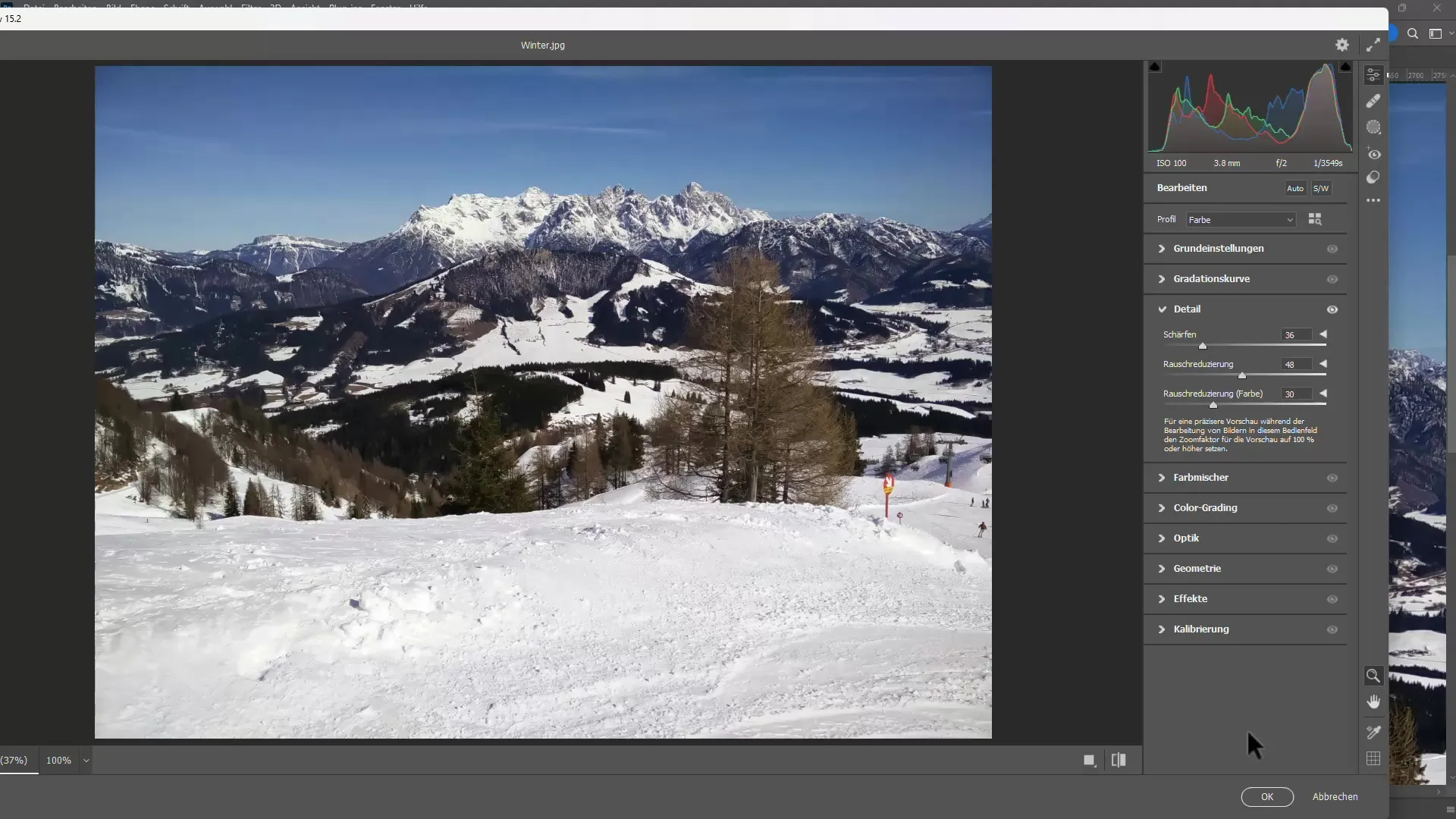
Baigę redaguoti vaizdą, galite sustabdyti veiksmą. Dabar šį veiksmą galite taikyti kitiems vaizdams naudodami paketinį apdorojimą programoje "Photoshop". Eikite į File (failas) > Automate (automatizuoti) > Batch Processing (paketinis apdorojimas).
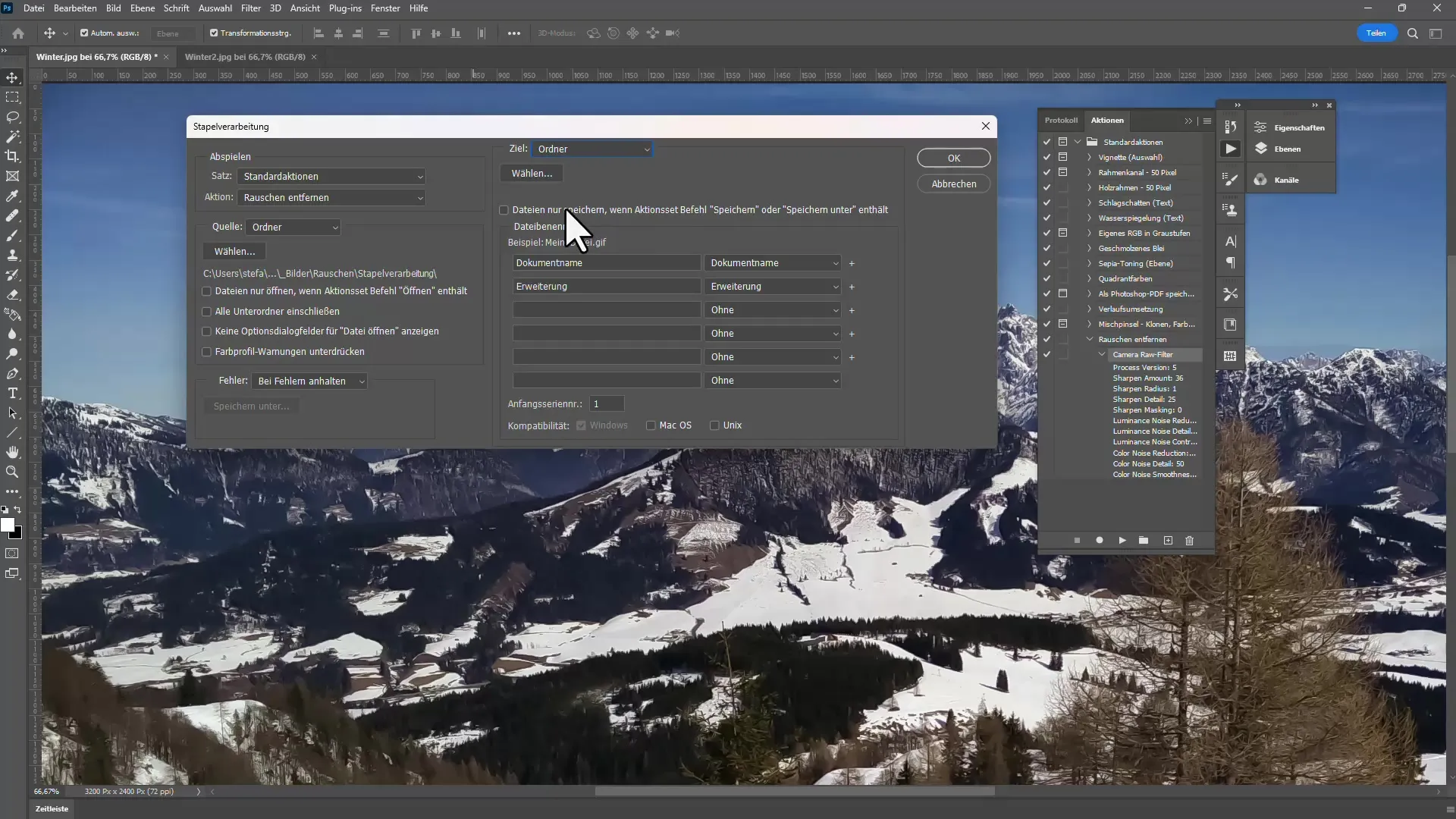
Pasirinkite aplanką su norimais redaguoti vaizdais ir leiskite "Photoshop" taikyti veiksmą visiems aplanke esantiems vaizdams. Taip sutaupysite laiko ir gausite nuoseklius rezultatus.
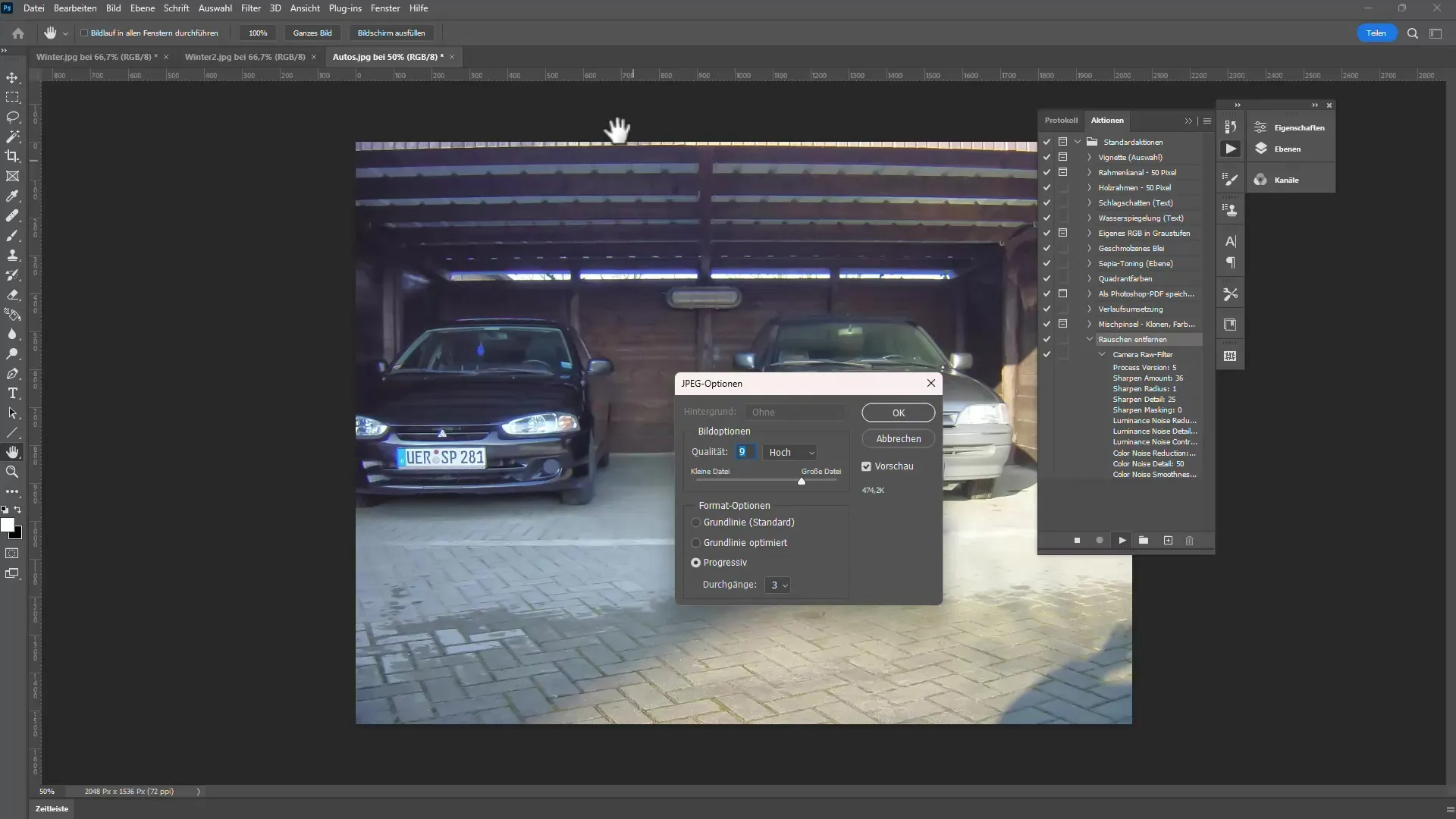
4 veiksmas: AI filtrų naudojimas
Įdomi nauja "Adobe Photoshop" funkcija - AI filtrai, kurie leidžia dar lengviau sumažinti triukšmą. Ši funkcija ypač naudinga dirbant su RAW failais. AI filtrą galite įjungti eidami į " Detail" (išsamiai) ir spustelėję naują triukšmo mažinimo mygtuką "Denoise" (sumažinti triukšmą).
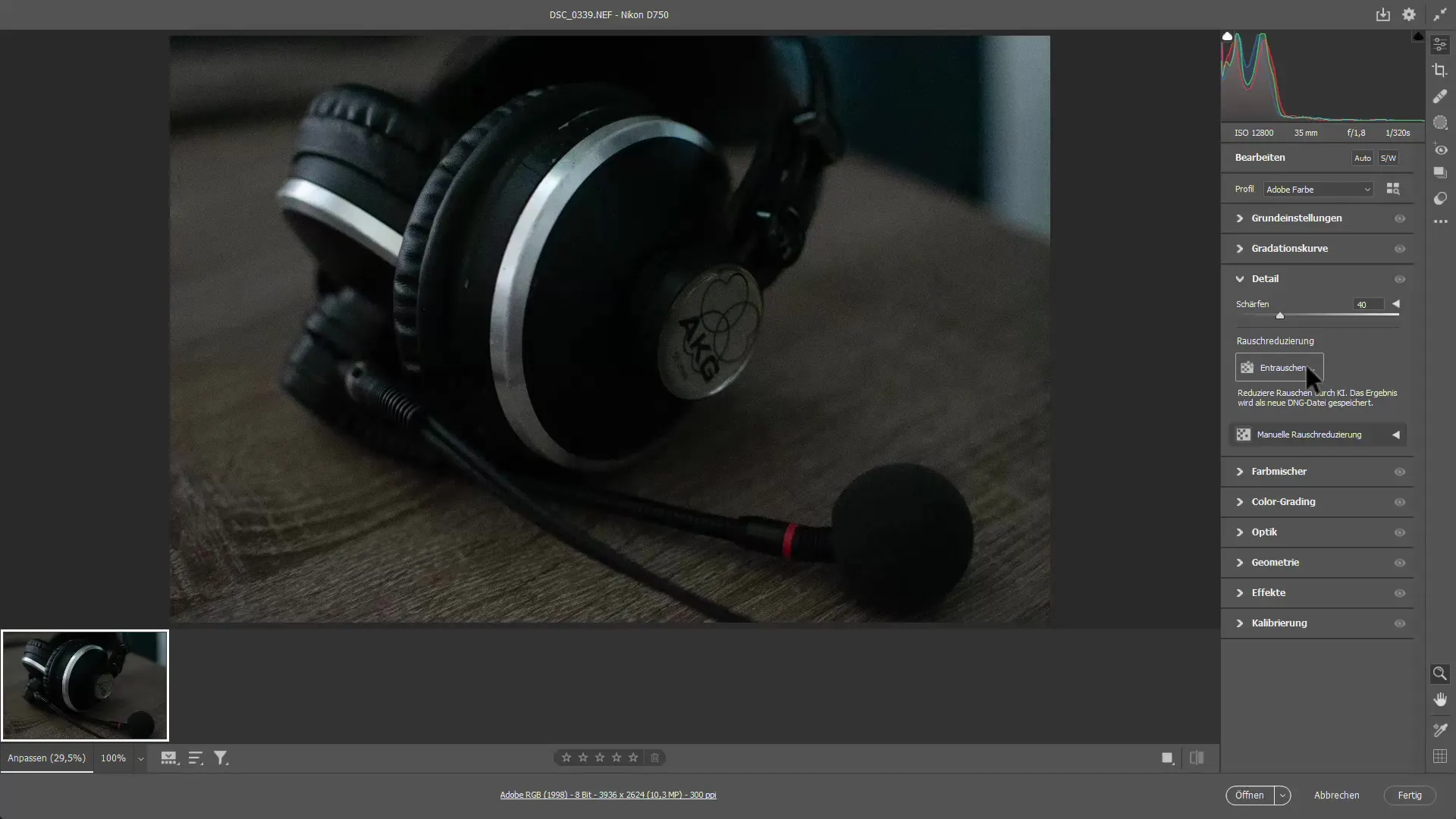
Rezultatai jus nustebins - AI pašalina triukšmą ir kartu išsaugo vaizdo detales. Norėdami pamatyti skirtumą, turėtumėte palyginti rezultatą su originalu.
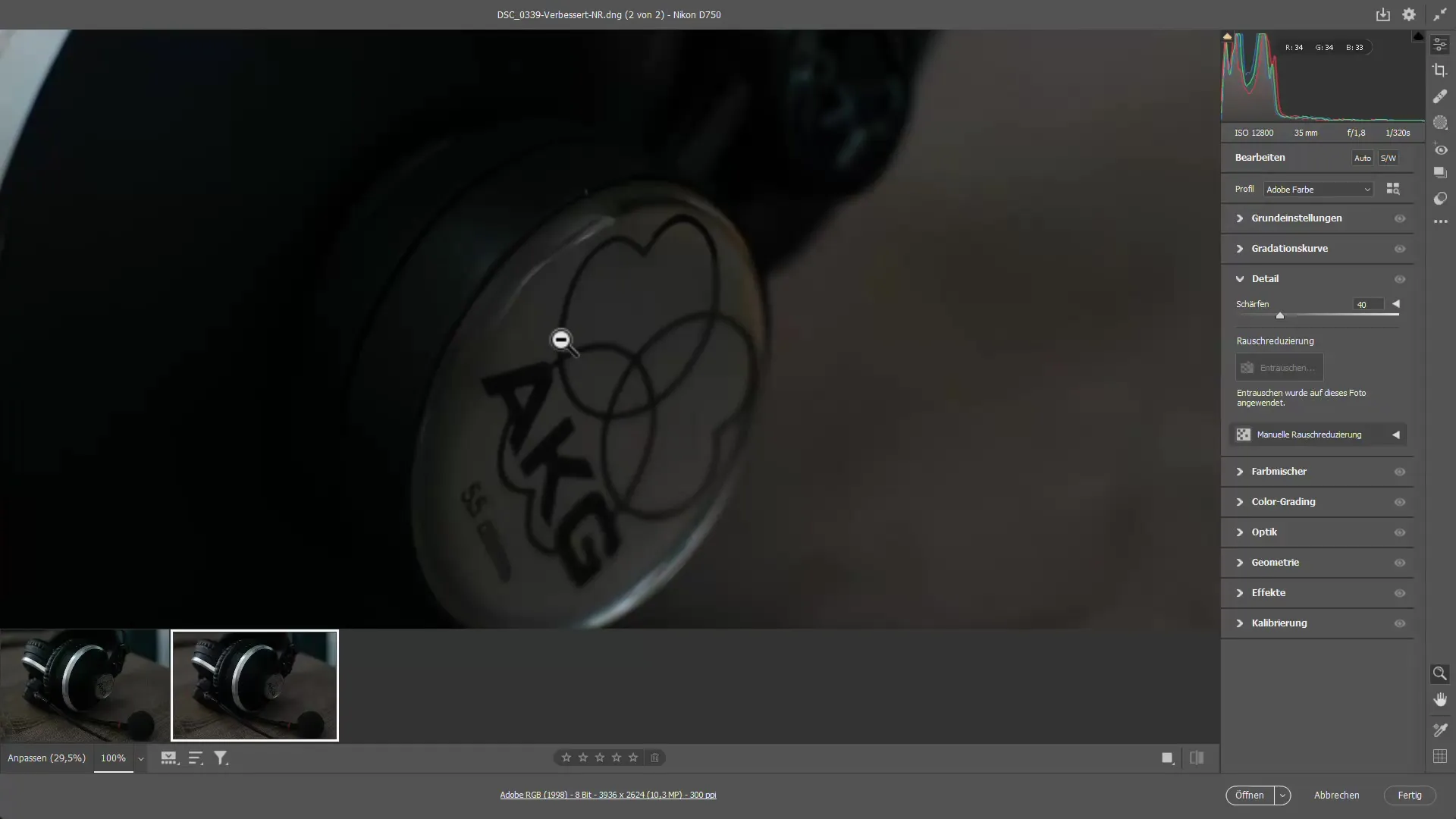
5 veiksmas: tam tikrų sričių redagavimas naudojant maskavimą
Kitas naudingas įrankis yra maskavimas. Juo galima redaguoti tam tikras vaizdo sritis nedarant poveikio kitoms. Suaktyvinkite maskavimo įrankį ir pasirinkite sritis, kurias norite redaguoti.
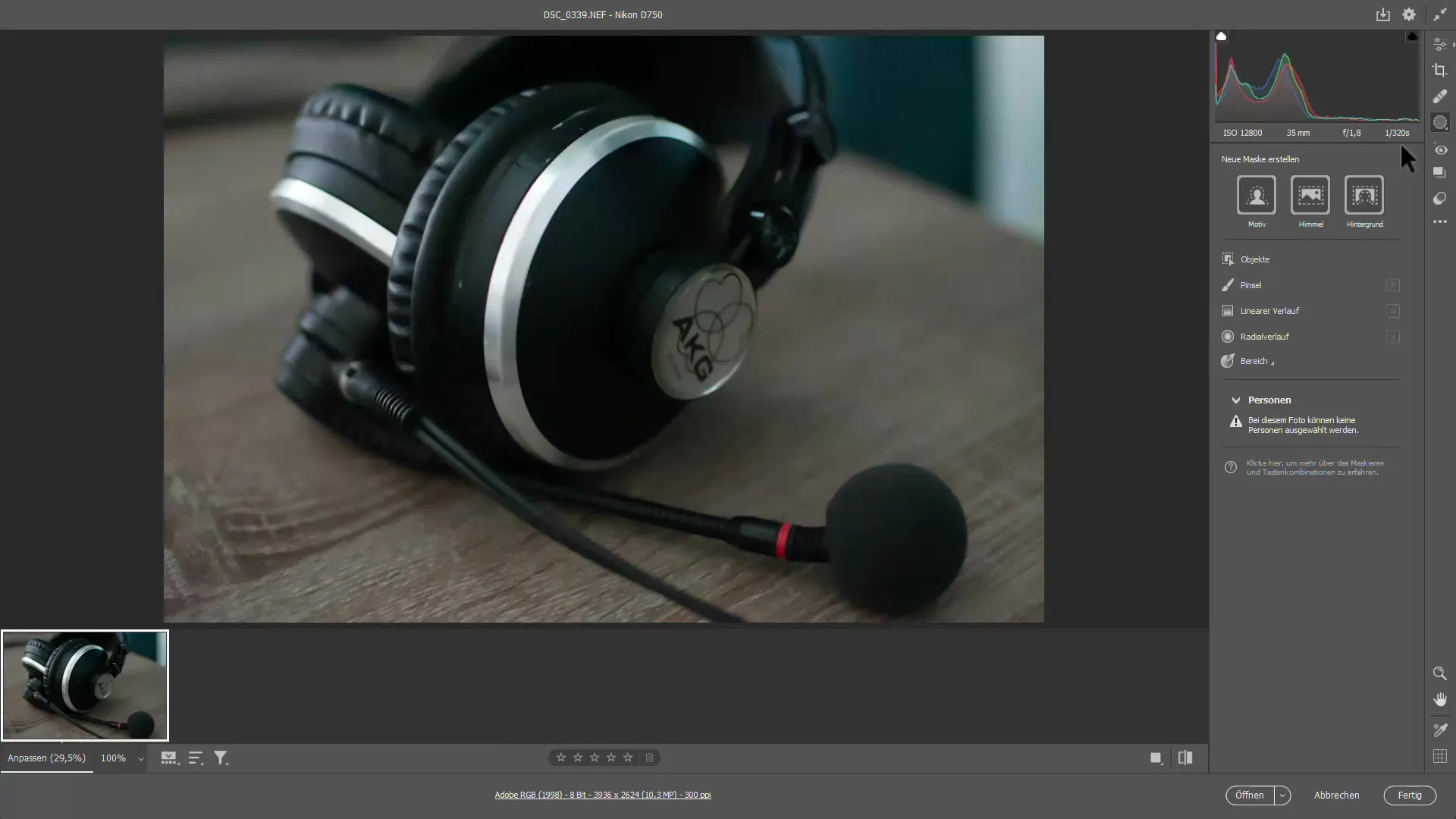
Galite naudoti teptuko įrankį, kad pasirinktumėte sritis, kurias norite pašalinti. Galima reguliuoti teptuko intensyvumą ir minkštumą, kad darbas būtų tikslus.
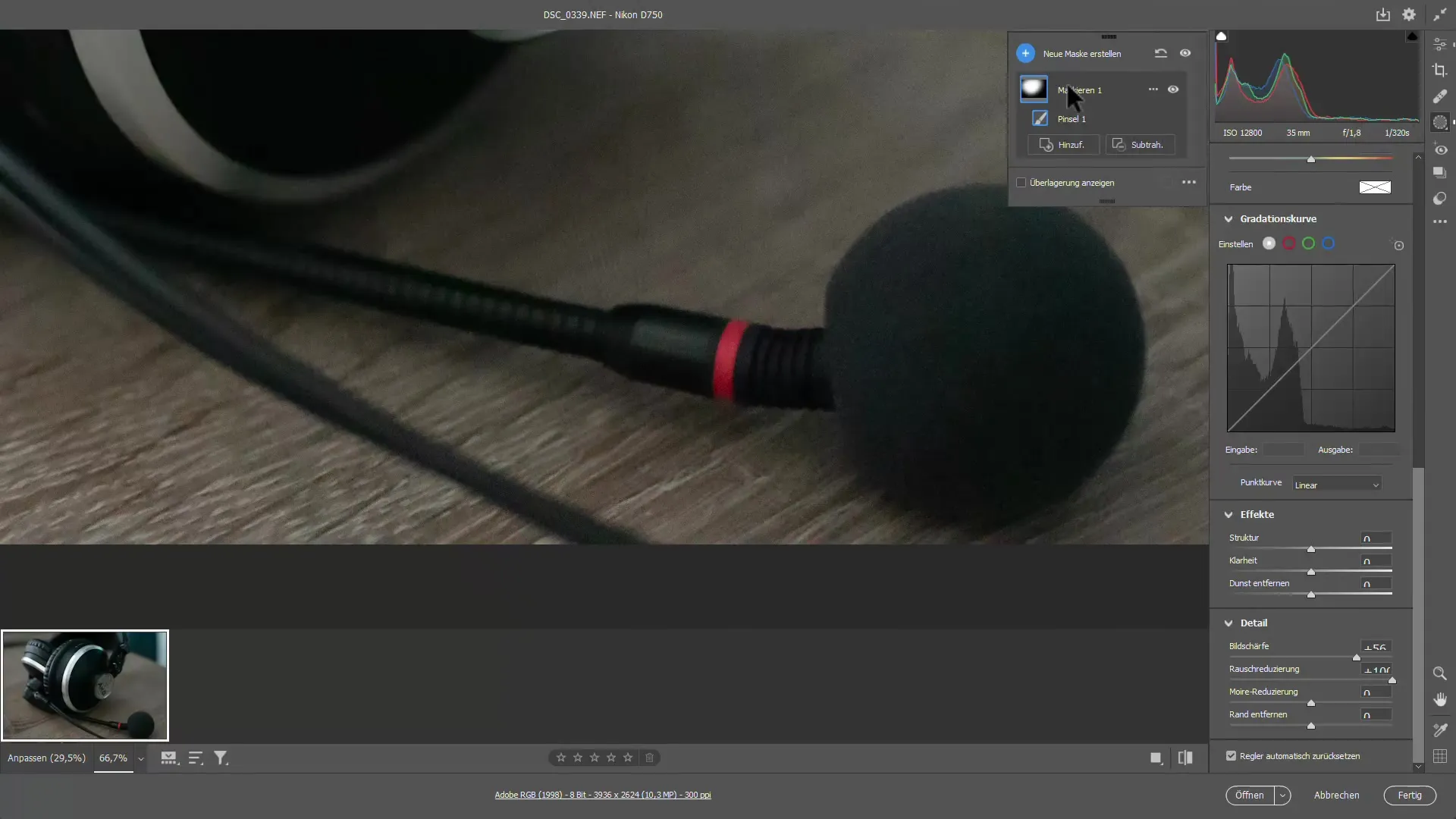
6 veiksmas. 6 žingsnis: Vaizdo procesorius, skirtas išplėstiniam automatizavimui
Photoshop vaizdų procesorius siūlo papildomų parinkčių, ypač konvertuojant ir eksportuojant vaizdus. Čia galite nustatyti išsaugotų vaizdų kokybės lygius ir formatus.
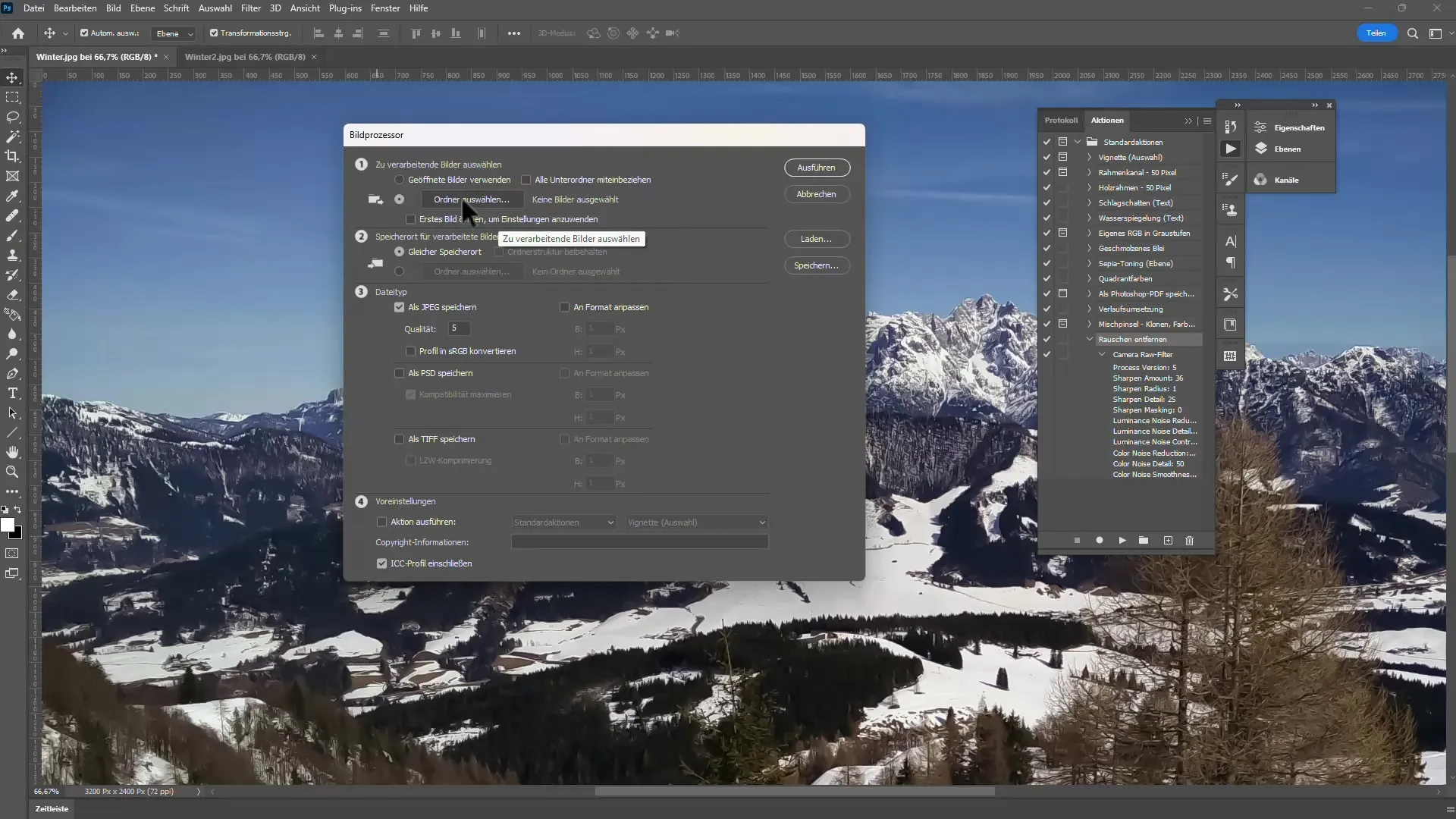
Ši funkcija labai praktiška, jei vienu metu norite apdoroti daug vaizdų ir išsaugoti juos skirtingais formatais. Ji ne tik palengvina triukšmo mažinimą, bet ir padaro jį daug efektyvesnį.
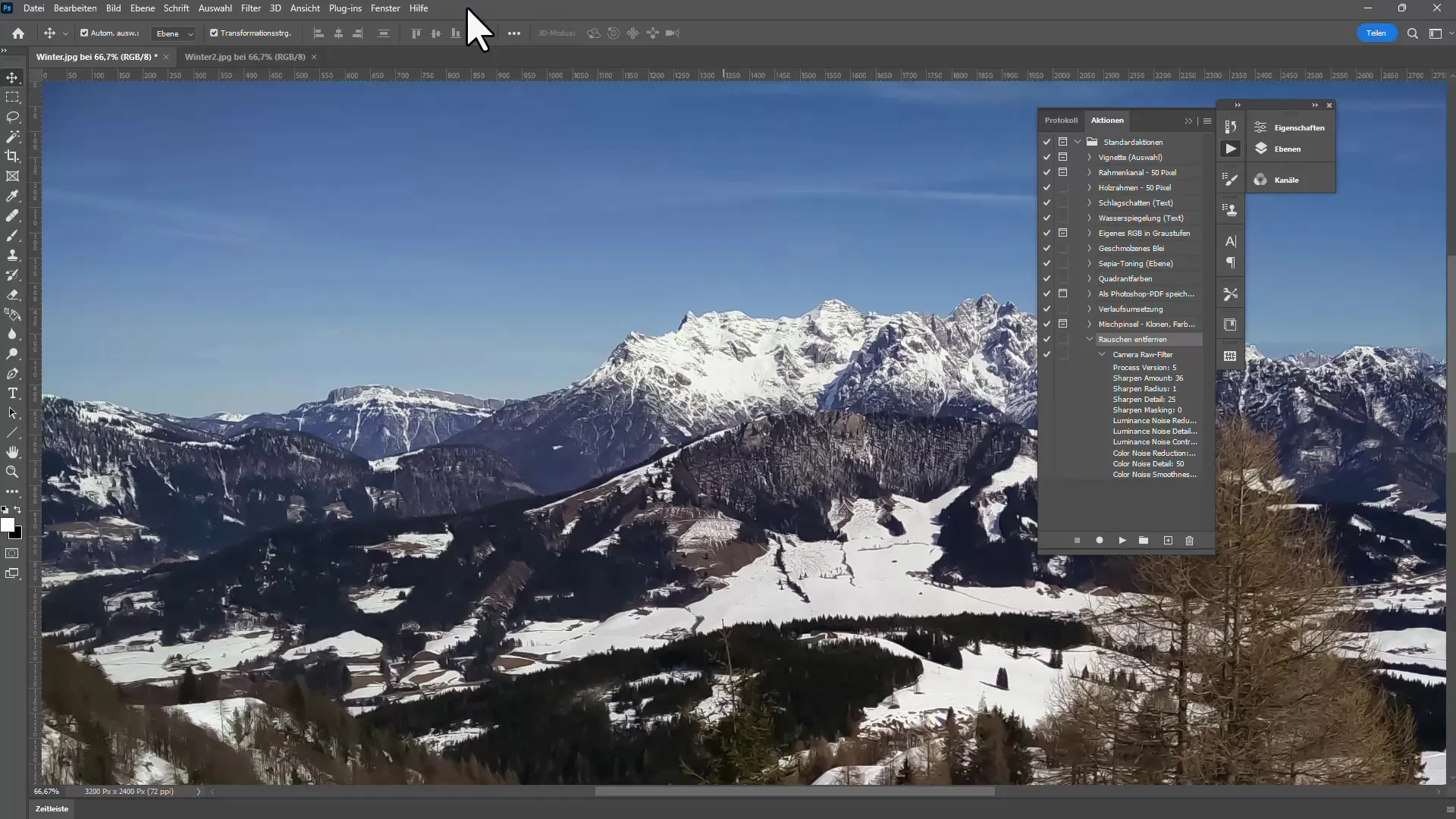
Apibendrinimas
Šiame vadove sužinojote, kaip veiksmingai sumažinti triukšmą nuotraukose naudojant įvairius "Photoshop" metodus. Nuo standartinių triukšmo filtrų iki galingų ir efektyvių dirbtinio intelekto filtrų ir paketinio apdorojimo veiksmų - yra daugybė įrankių, padedančių išgauti maksimalią naudą iš jūsų vaizdų.
Dažniausiai užduodami klausimai
Kaip "Photoshop" programoje veikia triukšmo mažinimas? Triukšmo mažinimas "Photoshop" programoje atliekamas algoritmais, kurie analizuoja triukšmą vaizde ir jį sumažina, išsaugodami didžiąją dalį vaizdo detalių.
Ar galima sumažinti triukšmą ir JPG failuose? Taip, triukšmą galima sumažinti JPG failuose, tačiau geresnių rezultatų pasieksite su RAW failais, nes juose pateikiama išsamesnė informacija.
Kuo skiriasi standartinis triukšmo filtras nuo fotoaparato RAW filtro?Fotoaparato RAW filtras siūlo išplėstinius triukšmo mažinimo nustatymus ir suteikia daugiau galimybių valdyti vaizdo apdorojimą.
Kaip vienu metu apdoroti kelis vaizdus? Naudokite funkciją Action (veiksmas), kad triukšmo mažinimo nustatymus vienu metu pritaikytumėte keliems vaizdams prieš pradėdami paketinį apdorojimą.
Ar reikia kokių nors specialių žinių, kad galėčiau naudotis šiomis funkcijomis? Praverstų elementarus "Photoshop" supratimas, tačiau funkcijos sukurtos taip, kad būtų patogios ir intuityvios.


